LinuxにOperaDeveloperEditionブラウザをインストールする方法

Linuxを使用しているOperaユーザーで、開発に取り掛かろうとしている場合は、Operaに開発者向けのブラウザがあることを知っていただければ幸いです。これ
LibreOfficeの代わりにApache OpenOfficeをLinuxにインストールしたいと考えていますか?このガイドでは、Ubuntu、Debian、Arch Linux、Fedora、OpenSUSEへのインストール手順を詳細に説明します。
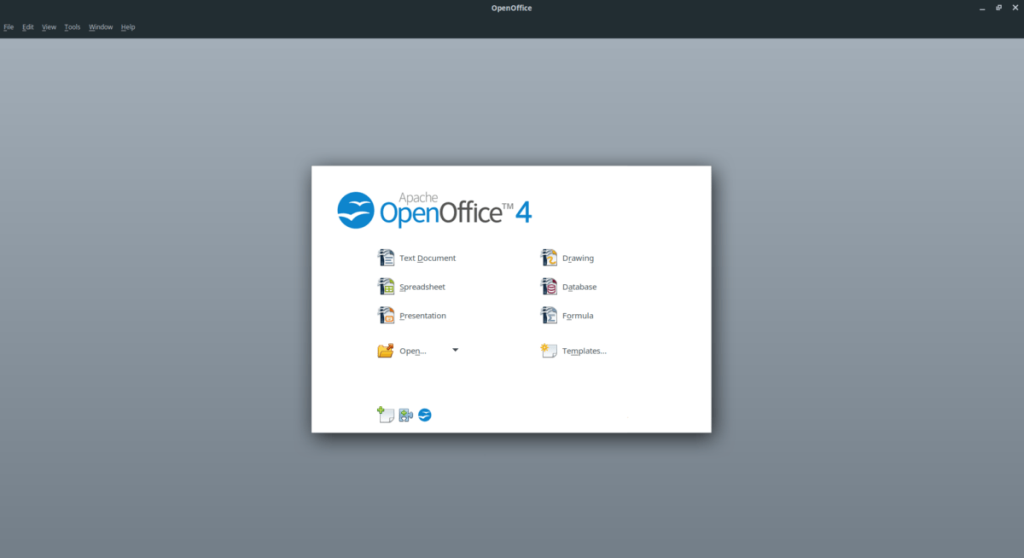
かつてOpenOfficeはUbuntuのデフォルトオフィススイートでしたが、現在では手動でインストールする必要があります。以下はその手順です。
wget https://sourceforge.net/projects/openofficeorg.mirror/files/4.1.7/binaries/en-US/Apache_OpenOffice_4.1.7_Linux_x86-64_install-deb_en-US.tar.gz/download -O Apache_OpenOffice_4.1.7_Linux_x86-64_install-deb_en-US.tar.gz
ダウンロードは時間がかかる場合がありますので、しばらくお待ちください。
tar xvf Apache_OpenOffice_4.1.7_Linux_x86-64_install-deb_en-US.tar.gz
cd en-US
cat readmes/README_en-US | more
cd DEBS/
sudo dpkg -i * .deb
sudo apt install -f
これで、UbuntuまたはDebianにOpenOfficeがインストールされました!
Arch Linuxでは、AUR(Arch User Repository)を利用してインストールを行います。
sudo pacman -S git base-devel
git clone https://aur.archlinux.org/trizen.git
cd trizen
makepkg -sri
trizen -S openoffice
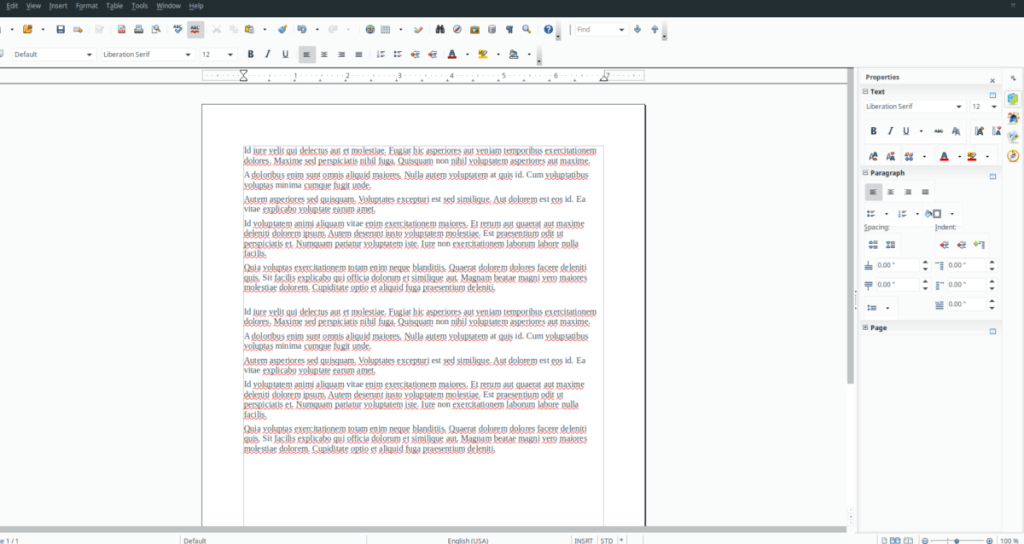
これらのディストリビューションでのインストール手順は以下の通りです。
wget https://sourceforge.net/projects/openofficeorg.mirror/files/4.1.7/binaries/en-US/Apache_OpenOffice_4.1.7_Linux_x86-64_install-rpm_en-US.tar.gz/download -O Apache_OpenOffice_4.1.7_Linux_x86-64_install-rpm_en-US.tar.gz
tar xvf Apache_OpenOffice_4.1.7_Linux_x86-64_install-rpm_en-US.tar.gz
cd RPMS/
sudo dnf install * .rpm
sudo zypper --no-gpg-checks install * .rpm
以上で、FedoraまたはOpenSUSEにOpenOfficeがインストールされました!
各ディストリビューションのトラブルシューティングやさらなる情報については、公式ガイドラインをご参照ください。
Linuxを使用しているOperaユーザーで、開発に取り掛かろうとしている場合は、Operaに開発者向けのブラウザがあることを知っていただければ幸いです。これ
LinuxにBlenderをインストールする方法
Fedora Linuxアプリインストーラーを高速化するための完全ガイド
LinuxでWindows Bitlockerパーティションにアクセスする方法
Upscaler は、Linux 用のシンプルな Flatpak アプリで、使用すると、あらゆる画像をより高い解像度に拡大縮小できます。システムでの使用方法は次のとおりです。
YouTube Musicは優れたサービスです。しかし、Linuxユーザーがサービスを楽しむための公式クライアントはありません。コミュニティのアプリを利用してLinuxでYouTube Musicを楽しむ方法について説明します。
フォールアウトのプレイ方法:Linuxでのニューベガス
Enlightenmentウィンドウマネージャー(別名デスクトップ)は、LinuxおよびUnixライクな環境向けの軽量でカスタマイズ可能なデスクトップ環境です。
LinuxにUKUIデスクトップ環境をインストールする方法
Linuxで壊れたGrubブートエントリを削除する方法
2020 年以来、Zoom は非常に重要なプログラムになりました。残念ながら、Chrome OS 用の Zoom のネイティブ リリースはありません。ただし、Linux Zoom はあります。
Visual Studio Code は非常に人気のあるコード エディターです。Chromebook または Chrome OS デスクトップで実行する方法は次のとおりです。
ValveのSteamLinkを使用して、Linuxデスクトップでゲームをストリーミングする方法をご紹介します。
Retroarchは非常に優れたソフトウェアであり、多数のコントローラーを検出でき、多くの場合、コントロールをそれらに自動的にバインドします。
Kittyは、Linux用の多用途でスナッピーなGPU搭載のターミナルエミュレーターです。その高度にカスタマイズ可能で、Linuxを使用していない人のための優れた代替手段
Linuxがデータセンターでますます普及するにつれ、Linuxでの帯域幅の監視を検討し、最高のツールも検討しています。
Fluxboxは、Linuxおよびその他のUnixライクなオペレーティングシステム用のウィンドウマネージャーです。Fluxboxは軽量で、複数のデスクトップワークスペースをサポートし、柔軟なカスタマイズが可能です。
Shotwellを使用してLinuxに写真をインポートする方法
ニンテンドー3DSは、任天堂が開発した携帯型ゲーム機です。2011年2月にリリースされ、任天堂で最も成功したビデオゲームの1つです。
LinuxでYouTube-DL GUIを使用してYouTubeビデオを保存する方法
KontrolPackを使えば、ネットワーク内のコンピューターを簡単に制御できます。異なるオペレーティングシステムで稼働しているコンピューターを簡単に接続・管理できます。
繰り返しのタスクを自動で実行したいですか?手動でボタンを何度もクリックする代わりに、アプリケーションが
iDownloadeは、BBCのiPlayerサービスからDRMフリーのコンテンツをダウンロードできるクロスプラットフォームツールです。.mov形式の動画もダウンロードできます。
Outlook 2010の機能についてはこれまで詳細に取り上げてきましたが、2010年6月までにリリースされないため、Thunderbird 3について見ていきましょう。
たまには休憩も必要です。面白いゲームを探しているなら、Flight Gearを試してみてください。無料のマルチプラットフォームオープンソースゲームです。
MP3 Diagsは、音楽オーディオコレクションの問題を解決するための究極のツールです。mp3ファイルに適切なタグを付けたり、アルバムカバーアートを追加したり、VBRを修正したりできます。
Google Waveと同様に、Google Voiceも世界中で大きな話題を呼んでいます。Googleはコミュニケーション方法を変えることを目指しており、
Flickrユーザーが高画質で写真をダウンロードできるツールはたくさんありますが、Flickrのお気に入りをダウンロードする方法はありますか?最近、
サンプリングとは何でしょうか?Wikipediaによると、「サンプリングとは、一つの録音から一部、つまりサンプルを取り出し、それを楽器や音楽として再利用する行為です。
Googleサイトは、Googleのサーバー上でウェブサイトをホストできるGoogleのサービスです。しかし、一つ問題があります。それは、バックアップのための組み込みオプションがないことです。




















![FlightGear Flight Simulatorを無料でダウンロード[楽しもう] FlightGear Flight Simulatorを無料でダウンロード[楽しもう]](https://tips.webtech360.com/resources8/r252/image-7634-0829093738400.jpg)





アヤカ -
Linux環境でもOpenOfficeが使えることを知らなかった!学びが多い記事でした、ありがとう
ミツル -
インストールの手順が非常に便利で驚きました。助かりましたよ
なつこ -
OpenOfficeがこのように使えるとは知りませんでした!これからLinuxのパソコンを使う時には活用します
あつし -
時間をかけずにインストールできる方法を探していました!本当に助かりました
マコト -
これからLinuxを使う予定なんですが、OpenOfficeのインストールは難しいんでしょうか?経験者の方、教えてください!
ルイ -
すごく丁寧に書かれていると思いました。私も色々試行錯誤したので、参考になります。
本田圭介 -
私もこれを試したら、業務がかなり楽になりました!皆さんもぜひ
ゆうこ -
おかげで今日からOpenOfficeが使えます!次回のプロジェクトが楽しみです
田中太郎 -
LinuxにOpenOfficeをインストールする方法についての投稿、非常に助かりました!詳細な手順があって分かりやすいです。
Jun -
数週間前にLinuxを始めたばかりですが、OpenOfficeのインストール方法がこんなに簡単とは思いませんでした。
えりか -
良い情報をありがとうございました。オープンオフィスの活用法も今度教えてください
山田花子 -
友達はまだオフィスソフトに迷ってるみたい。この記事を見せてあげるよ
ねこ好き -
猫の写真と共にOpenOfficeの使い方をInstagramにシェアします!エンタメと実用が同時に得られる良い記事でした
そら -
この情報、仕事の効率が上がるので助かります!良いリソースを共有していただいて感謝です
Shinobu -
私もこれを試したけど、印刷の設定がうまくいかなかった…。詳しく教えてもらえますか
コウジ -
インストールが簡単そうで良かったです!次回のプロジェクトでは使わせてもらいます!
サラ -
試しにインストールしてみようと思います。これからも Linuxとオープンオフィス、使いこなせるよう頑張ります!
ヒロシ -
Linuxのためのオープンオフィス、いいですね!特にコストがかからないのが魅力です
ナオミ -
インストール中にちょっとトラブルがあったんですが、システムのアップデートをしたら解決しました。みんなも試してみて
ペコちゃん -
チャットで友達にこのページを教えたいと思います!みんなLinux使ってるので
かずや -
ちょっとした疑問なんですが、OpenOfficeのバージョンはどれを選べばいいですか?教えてください!
佐藤花子 -
私もこの方法を試してみたのですが、無事に成功しました!記事を共有してくれてありがとう
みほ -
これからもこういう役立つ情報をたくさんシェアしてほしいです!応援してます
ふじやま -
オープンオフィスって本当に便利ですね!特に文書作成がビジネスで役立っています。
裕子 -
この方法でインストールしたら、一発で成功しました!ありがとうございます
たかし -
すごいすごい!やっとLinuxでも良いオフィスソフトが使える時代が来ましたね
キム -
今回のインストール手順を試した結果、大成功でした!詳しい説明が嬉しかったです
れいな -
オープンオフィスのカスタマイズ方法についても知りたいです!簡単にできるのかな?
ジャック -
これいいですね!でも、他のオフィスソフトと比べてどうなのか知りたいです。使用感はどうなんでしょう
ちかこ -
今回は上手くいかなかったけど、次回はチャンスがあると思います!また挑戦する!
ばんちゃん -
記事を読んで、自分もLinuxでオフィスソフトを使いこなしたくなりました!期待しています